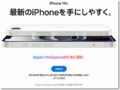新しいAndroid15のスマホ端末が届きました。本日発売のモトローラ「moto g05」です。本体価格20800円という激安ながら、最新のAndroid15ですし、SIM2枚刺し、SDメモリカード挿入可能、SSD128GBでメモリは8GBもあります。これまでAndroid端末として使っていた楽天ハンドがAndroid11でサポート終了したようなのでその代替機として活用していくつもりです。さて早速設定をして使うことにします。
新しいAndroid15のスマホ端末が届きました。本日発売のモトローラ「moto g05」です。本体価格20800円という激安ながら、最新のAndroid15ですし、SIM2枚刺し、SDメモリカード挿入可能、SSD128GBでメモリは8GBもあります。これまでAndroid端末として使っていた楽天ハンドがAndroid11でサポート終了したようなのでその代替機として活用していくつもりです。さて早速設定をして使うことにします。
モトローラ「moto g05」を2台めのスマホとして利用開始します
「moto g05」が届きました

「moto g05」の大きさは、iPhoneSE3より一回り二回りくらい大きいです。
.png)
幅:75.98mm
高さ:165.67mm
厚さ:8.17mm(最薄部)
重量:189グラム
このモデルは6.7インチのHD+液晶ディスプレイを搭載したエントリーレベルの4Gスマートフォン。ノッチレス画面とヴィーガンレザーを採用したデザインが特徴です。とても2万円くらいのスマホには見えないです。
SIM2枚とSDメモリカードを挿せます
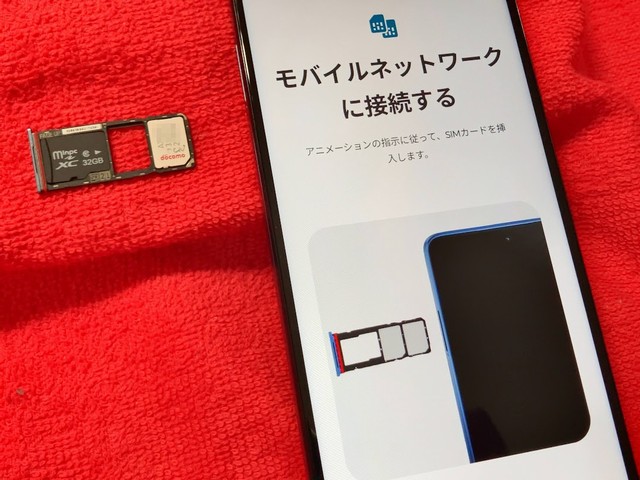
「moto g05」は、物理SIMが2枚挿せます。またミニSDメモリカード(最大1TB)も指すことができます。とりあえず余分にあった32GBのSDメモリカードも刺しておきました。写真の保存はSDメモリカード側にする設定にしました。
ベンチマークテストしたところ…
本日手元に届いたばかりの「moto g05」と、「iPhone SE(第3世代)」、これまで使っていたAndroidスマホの「楽天ハンド」の性能比較をしてみました。
ベンチマークに使ったアプリは「Geekbench6」です。このベンチマークアプリはiOS版、Android版の両方あるので、比較するのにもってこいです。
▼実際にアプリをインストール、実測しました
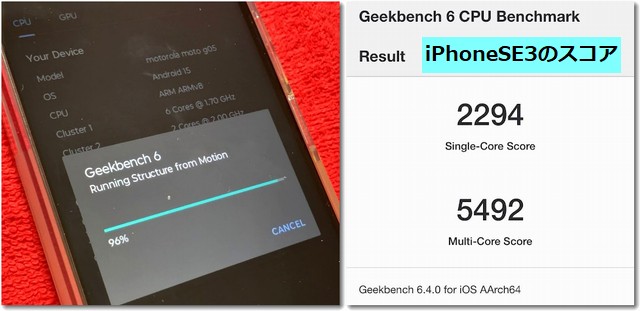
まずはiPhoneSE3で実測してみました。しかし、すでに楽天ハンドはAndroid11なのでサポート期限切れになっており新しいアプリのインストールができません。
そこで、perplexityで調べてみたら、ちゃんと3機種のベンチマークデータを拾ってきて一覧表を作成してくれました。便利ですね、AI検索って。
▼3機種のベンチマーク比較
| デバイス | シングルコアスコア | マルチコアスコア |
|---|---|---|
| iPhone SE(第3世代) | 約2220 | 約5100 |
| Rakuten Hand | 約700 | 約1800 |
| Motorola Moto G05 | 約846 | 約1844~1944 |
上記がその比較表です。(実測値ではありません)
この比較表を見ると「moto g05」のスコアはiPhoneSE3よりかなり低い数値でした。シングルスコアが1500以上あるとミドルからハイレベルらしいですが、約846ということなのでエントリースマホらしい低スコアですね。楽天ハンドよりちょっといいくらいの感じです。これはちょっと残念でした。
やはり価格なりの性能ということですかね。実際に使った感じではiPhoneSE3のほうがサクサク動きます。
しかし、「moto g05」はメモリ(RAM)が8GBもあります。そのせいか複数アプリを使っていても意外にもっさり感がありません。iPhoneSE3のメモリは4GBなので、その倍のメモリを積んでいるということなので「moto g05」はその点が実用的かもしれません。
LINEがAndroidをサブ端末として使えるようになっています
LINEでは、メインで使っているスマートフォンとは別に、Android端末を「サブ端末」として追加で利用できる機能があります。このサブ端末機能は、つい最近からなのでとてもタイムリーです。その設定方法と注意点について、順を追って説明します。
設定の手順
メイン端末の設定(iPhoneに限る)
まず、現在LINEを利用しているメイン端末で、次の設定を行います。
-
LINEアプリを開きます。
-
「設定」→「アカウント」へ進みます。
-
「ログイン許可」をオンにしてください。
※この設定をオンにしないと、サブ端末からログインすることができません。
サブ端末(Android)の準備
次に、サブ端末として使うAndroidスマートフォンで以下の準備を行います。
-
LINEアプリをインストール、または最新版(バージョン15.3.0以上)にアップデートします。
-
アプリを開いて「ログイン」を選択します。
-
表示される選択肢から「サブ端末」を選びます。
QRコードを使った認証
サブ端末にQRコードが表示されますので、それをメイン端末で読み取ります。
-
メイン端末で「友だち追加」→「QRコードリーダー」を開き、QRコードを読み取ります。
-
サブ端末に表示された認証番号を、メイン端末に入力してください。
これで、サブ端末でもLINEが使用できるようになります。
注意点
サブ端末で利用する際には、以下の点にご注意ください。
-
サブ端末として使えるAndroid端末は1台のみです。
-
サブ端末では一部の機能が制限されます。たとえば:
-
トーク履歴のバックアップや復元
-
年齢確認
-
スタンプや絵文字などの有料アイテムの購入
-
テーマの変更 など
-
-
Androidのバージョンは「10以上」である必要があります。
この設定を行うことで、メインのスマートフォンを使いながら、サブのAndroid端末でもLINEを利用することができます。ただし、サブ端末は一部機能が使えないため、補助的な利用になります。
LINEが2台で使えると、日常的なトーク確認や通知の確認には便利かなと思いますので、これから活用してみます。

この記事を書いた遠田幹雄は中小企業診断士です
遠田幹雄は経営コンサルティング企業の株式会社ドモドモコーポレーション代表取締役。石川県かほく市に本社があり金沢市を中心とした北陸三県を主な活動エリアとする経営コンサルタントです。
小規模事業者や中小企業を対象として、経営戦略立案とその後の実行支援、商品開発、販路拡大、マーケティング、ブランド構築等に係る総合的なコンサルティング活動を展開しています。実際にはWEBマーケティングやIT系のご依頼が多いです。
民民での直接契約を中心としていますが、商工三団体などの支援機関が主催するセミナー講師を年間数十回担当したり、支援機関の専門家派遣や中小企業基盤整備機構の経営窓口相談に対応したりもしています。
保有資格:中小企業診断士、情報処理技術者など
会社概要およびプロフィールは株式会社ドモドモコーポレーションの会社案内にて紹介していますので興味ある方はご覧ください。
お問い合わせは電話ではなくお問い合わせフォームからメールにておねがいします。新規の電話番号からの電話は受信しないことにしていますのでご了承ください。
【反応していただけると喜びます(笑)】
記事内容が役にたったとか共感したとかで、なにか反応をしたいという場合はTwitterやフェイスブックなどのSNSで反応いただけるとうれしいです。
遠田幹雄が利用しているSNSは以下のとおりです。
facebook https://www.facebook.com/tohdamikio
ツイッター https://twitter.com/tohdamikio
LINE https://lin.ee/igN7saM
チャットワーク https://www.chatwork.com/tohda
また、投げ銭システムも用意しましたのでお気持ちがあればクレジット決済などでもお支払いいただけます。
※投げ銭はスクエアの「寄付」というシステムに変更しています(2025年1月6日)
※投げ銭は100円からOKです。シャレですので笑ってください(笑)